|
向日葵电脑版是一款拥有多年远控技术经验的远程控制软件,全称又叫做向日葵远程控制电脑版,主要面向企业和专业人员的远程PC管理和控制服务,并深入各行各业提供企业远程办公、企业IT运维、技术支持等企业远程解决方案。软件可远程控制手机、远程桌面连接、远程开机,远程管理等,无论你在任何可连入互联网的地点,都可以轻松访问和控制安装了远程控制客户端的远程主机,进行文件传输、远程桌面、远程监控、远程管理等操作。 同时,向日葵远程控制还打破平台障碍,支持Windows,Linux,MAC,iOS,Android主流操作系统,实现了跨平台、跨网络地使用;并且可实时查看和控制远程主机,实现多屏查看功能,带给你极速流畅的体验;目前软件还支持远程管理模式,只要在能连入互联网的地方,就可以轻松管理自己的远程主机,进行远程诊断、远程配置、CMD多样化远程控制等,如同亲临现场,帮家人、朋友、商业伙伴迅速解决电脑问题。 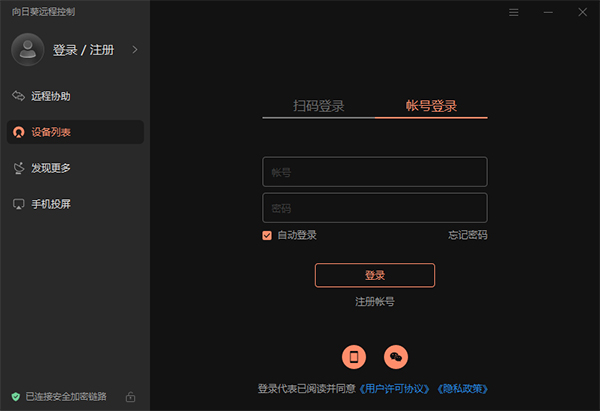
软件安装
www.ddooo.com/softdown/10699.htm
软件功能1、跨平台,跨网络 跨平台支持Windows,Linux,MAC,iOS,Android,强大内网穿透能力,可穿透各种防火墙。 2、同时支持数百台电脑远程开机 搭配向日葵开机棒,可通过向日葵远程轻松开启数百台主机。 3、远程桌面超清晰 实时查看控制远程主机,完美支持多屏查看功能,不卡顿。 4、远程文件,双向传输 随时随地与远程电脑双向传输文件,轻松实现远程资源共享。 5、多样化远程控制 有网就能监控,支持远程诊断、远程配置、CMD多样化远程控制等。 6、多摄像头、麦克风 支持多pc摄像头、网络摄像头、麦克风。 7、快速搭建VPN 简单3步,用最少的时间搭建VPN搭建工具。 8、开放API,软硬件嵌入 硬件:与高通达成远程开机芯片级嵌入;与安霸达成网络摄像头芯片级嵌入。 软件:税友、图度,协助软件完成远程功能模块的实现。 向日葵远程控制电脑版怎么用?1、打开向日葵电脑版件,查看左下角,确保已连接安全加密链路, 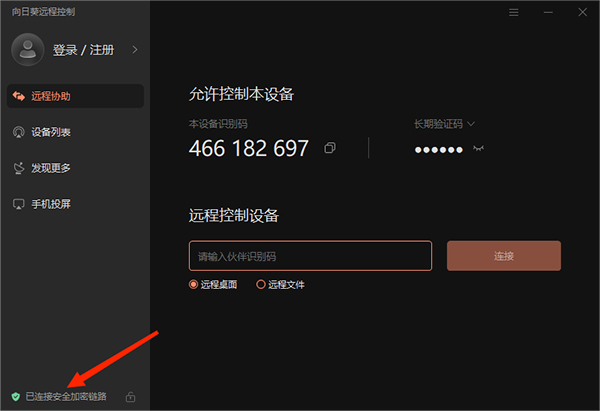
2、在“远程控制设备”栏目,输入“伙伴识别码”, 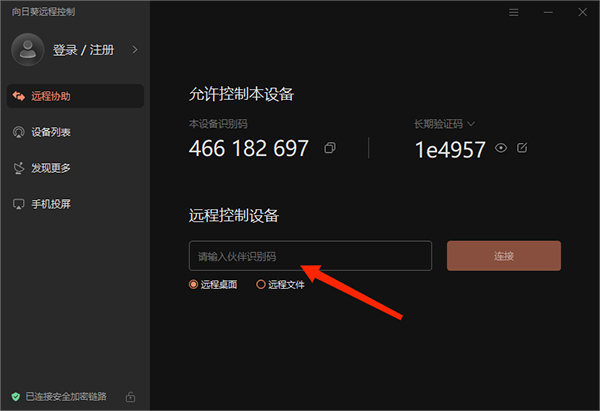
3、根据需求,勾选下方“远程桌面”或者“远程文件”选项,然后选择“连接”选项, 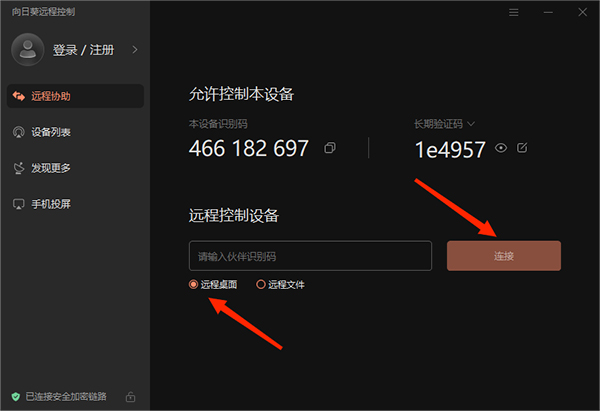
4、此时桌面控制会开始连接远程桌面, 
5、连接完成后系统会进入远程控制界面,可通过任务栏进行远程控制操作。 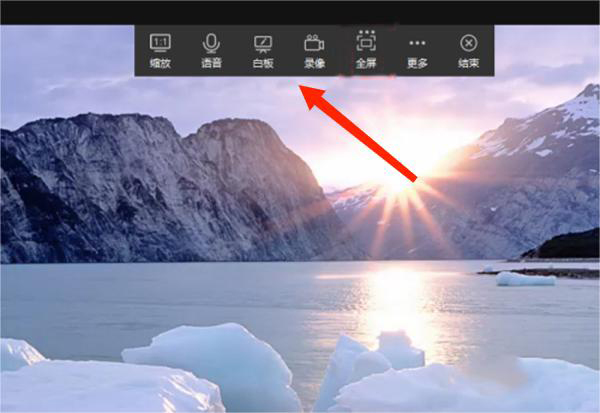
向日葵远程控制如何显示全屏模式?1、打开向日葵远程控制进入,输入伙伴识别码后选择连接。 
2、进入远程控制界面,选择上方“下拉框”选项, 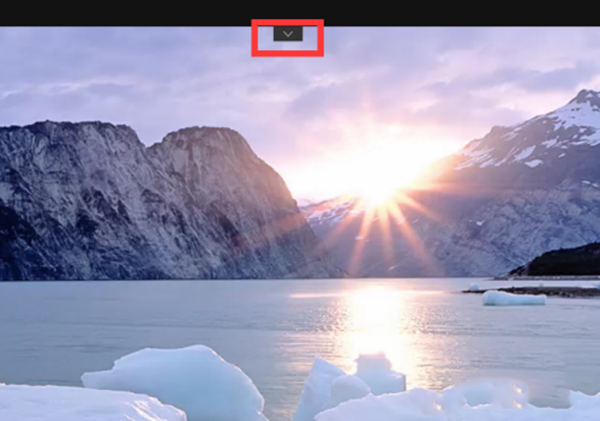
3、弹出任务栏,选择“全屏”即可。 
向日葵如何隐藏右下角控制提醒?1、打开向日葵远程控制,可看到在右下角任务栏的图标, 
2、选择电脑左下角“放大镜”图标,搜索“个性化”, 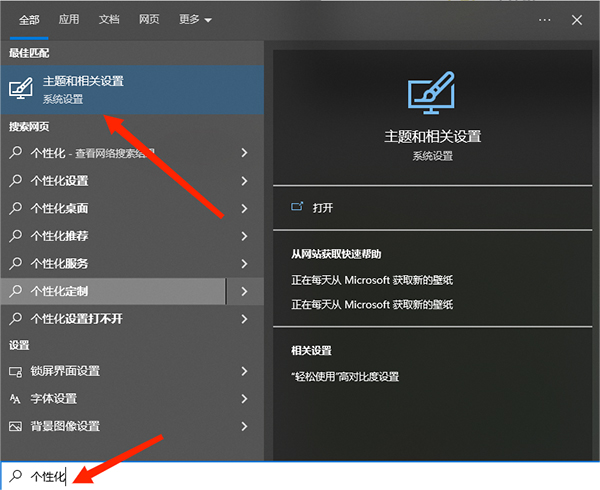
3、进入设置界面,选择下方“任务栏”选项, 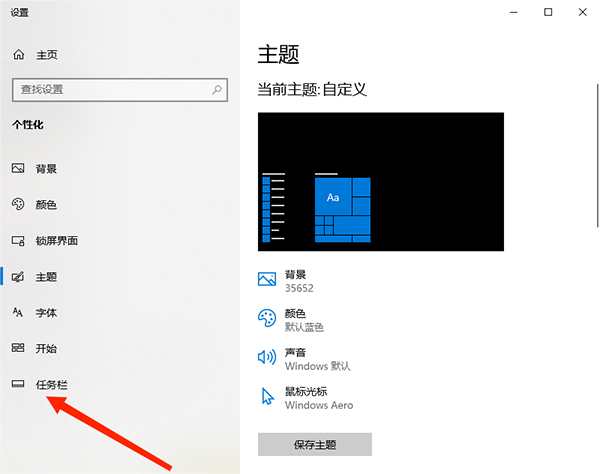
4、进入任务栏界面,往下滑动,在通知区域,选择“选择哪些图标显示在任务栏上”选项, 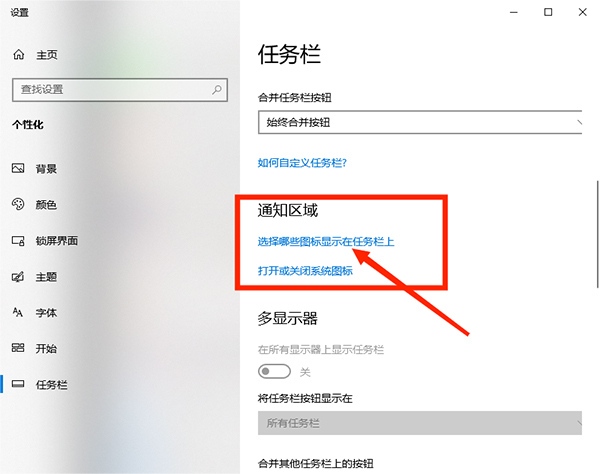
5、选择“向日葵远程控制”栏目,点击“关”, 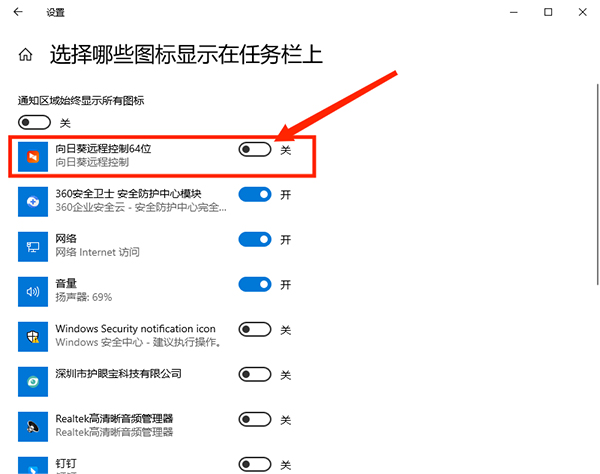
6、如图所示,右下角图标已经被隐藏了。 
软件特色1、跨平台协作 iOS/Android/Mac/Windows/Linux,主流系统互相远程连接 2、远程开关机专利 搭配开机棒硬件,随时远程启动电脑 3、触屏交互优化 将所有的电脑变成触摸屏,比鼠标+键盘更棒的操作体验 向日葵与Teamviewer之间的对比1、远程开机 Teamviewer只有重启功能,并且只能通过手机主控端才能实现。 向日葵远程控制软件的远程开机功能操作简单,一键即可轻松搞定。 2、远程摄像头 Teamviewer只有会议视频,而且需要参与人员点击确认,使用场合相对更加正式。 向日葵远程控制软件的摄像头控制功能更加随意,并且可以同时支持多个摄像头使用,操作简单。 3、文件传输 向日葵的文件传输可以通过WEB网页端或电脑客户端进行,并且由于向日葵拥有手机客户端的原因,还能够实现从手机和电脑互传文件。但需要注意的是,使用向日葵网页端传输文件完全免费,但使用电脑客户端传输的话则需要付费购买。 Teamviewer目前在电脑间互传文件只能通过客户端进行传输,只需一键操作即可,并且Teamviewer传输文件完全免费,无需额外费用。 4、软件界面 Teamviewer的界面更加简洁,按照标示的步骤一步步进行即可轻松使用。 向日葵的界面内功能较多,如果是初次使用的用户,可能一时间难以上手。 结论:可以看出这两款软件各有特色,用户可以依照自己的需求和使用习惯来进行选择。 常见问题一、向日葵远程控制会被监控吗? 向日葵远程控制是不会被监控的。 对于办公人员来说,也许在电脑上必装的一个软件,那么就是远程操控。对于很多人来说,无论是居家办公还是因为脱不开身等因素,在远方通过另一台电脑操作当前的电脑可以减去很多的麻烦。向日葵就是这样的一款软件,但是很多人担心会被监控。其实并不需要担心这个问题,使用是安全的。 向日葵远程控制软件,可以5秒穿透内网,对远程主机进行远程管理、远程文件、远程摄像头、远程重启关机等操作,还能进行屏幕监控。但这一切的危险来源于软件的使用者,与向日葵本身无关。所以只要保证密码安全,在不使用的情况下不运行软件即可。 二、向日葵远程控制可以听到声音吗? 向日葵远程控制软件不能听见声音,他只有主控可以听到被控电脑的声音或者电脑周围的声音。 软件工作模式是可以听到被控端电脑自行播放的声音的,但无法听到麦克风发出的声音,建议您可以自定义一个模式,点击我的控制台—产品管理—向日葵管理—全局设置—创建桌面模式,勾选微软远程桌面协议,然后在功能设置远程声音,选择“在主控端上播放”,可以实现您的需求。 三、向日葵远程控制如何绑定主机? 设备列表为空 1、登录后,自动将此设备加入到设备列表。 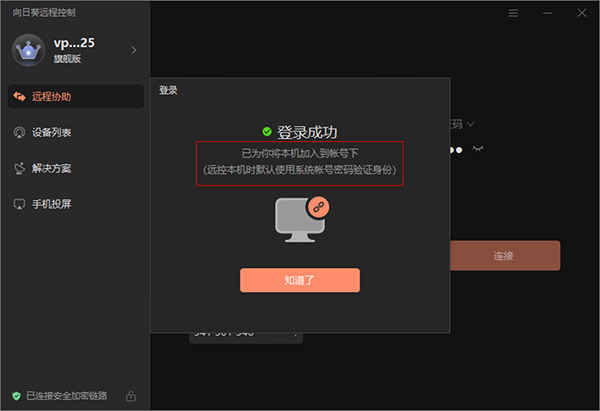
设备列表不为空 1、登录后,客户端提示是否将设备加入至帐号列表下,点击“立即加入”,“本机”添加到设备列表。 2、可根据以下条件判断是否需要绑定设备: 3、“本机”需常被远控,建议将“本机”加入设备列表,方便随时发起远控; 4、“本机”无需被远控/主要作为控制端,则无需加入到设备列表。 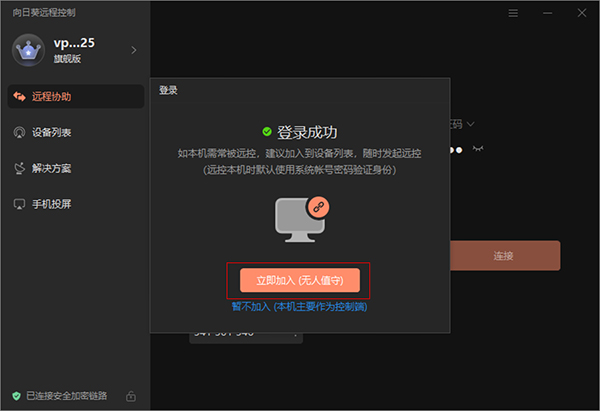
四、向日葵远程控制如何解绑设备? 解绑“本机” 1、“本机”无被远控需求时可解除绑定: 2、在【设备列表】选择具有“本机”标识的设备,点击右边详情栏的“已加入”; 3、在弹窗点击“确定”即可解绑。 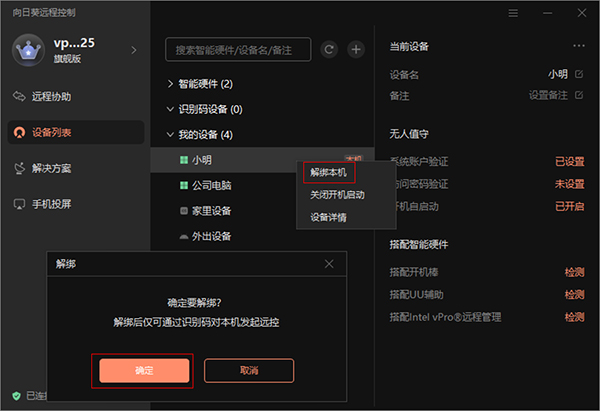
解绑其他设备 1、当设备无被远控需求时可删除设备达到解绑与释放设备数的目的: 2、在【设备列表】选择需解绑的设备,右键选择“删除设备”。 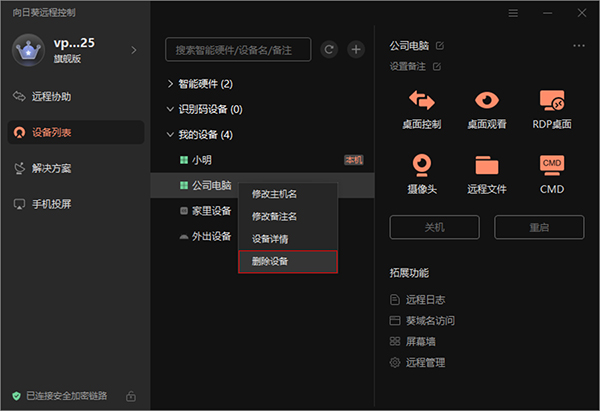
花猫写作平台拥有一帮喜欢读书、喜欢写作、喜欢分享传播正能量的朋友每天与你一起学习成长,在这里你不仅仅是收获知识。转载请联系花猫说(id:hmshuyouquan)进行授权转载。
|